Здравствуйте админ, хочу посоветоваться с Вами, надумал купить у друга бывшую в употреблении видеокарту, пользовался он ей два года и сейчас на неё закончилась гарантия. По словам знакомого никаких проблем с ней не было, продаёт он её в два раза дешевле чем можно купить в магазине. Можно ли эту видеокарту проверить на работоспособность, но так, чтобы точно убедиться в её рабочем или нерабочем состоянии.
Видеокарта ASUS GeForce GTX650-E-1GD5, просит он за неё 1800 рублей, самое дешёвое предложение в компьютерном супермаркете 3800 рублей. Андрей.
Как проверить видеокарту на работоспособность
GeForce GTX650 неплохая видеокарта. Объем памяти у неё небольшой 1024 MB и ширина шины тоже 128-bit, но зато интерфейс памяти GDDR5, а это о многом говорит.
Я бы на вашем месте всё равно купил новую видеокарту, так как любая бэушная видеокарта это кот в мешке, лучше не торопитесь, подождите месяц-другой, подкопите и купите новую видеокарту, пусть у вас будет не всё сразу, а постепенно, но зато это будет новое и на гарантии.
Убедиться в работоспособности видеокарты можно только так - установить её на компьютер и погонять минут двадцать в специальной программе, если видеокарта работоспособная, значит отработает нормально, температура её не поднимется выше 90 градусов, а компьютер не перезагрузится аварийно во время теста. Для видеокарты максимально возможная температура работы 80 - 120 градусов.
Чтобы проверить видеокарту на работоспособность нам понадобится программаFurMark, я считаю её лучшей утилитой для проверки работоспособности видеокарты, у программы есть свои секреты и если их не знать, ваша видеокарта просто сгорит, не просто так FurMark зовут убийцей видеокарт.
В конце статьи запустим запустим в нашей операционной системе компьютерную игру на часок и поглядим какая максимальная температура будет у нашей видеокарты под нагрузкой, ведь современные мощные игры это настоящее испытание для видеокарты.
Как проверить видеокарту на работоспособность программой FurMark
Выбираем последнюю версию программы FurMark
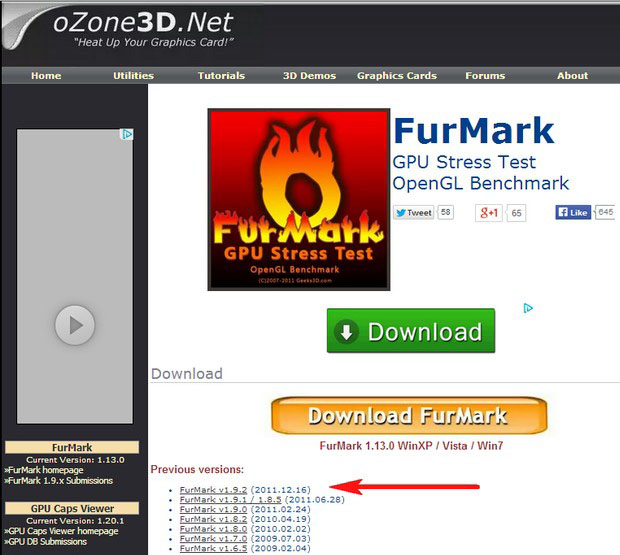
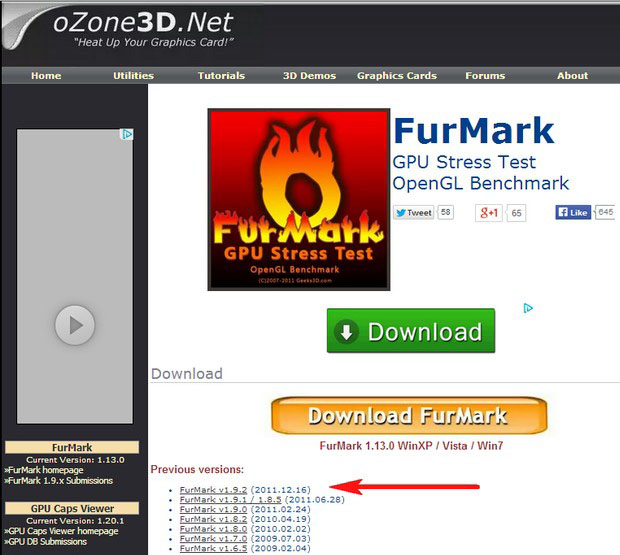
Download
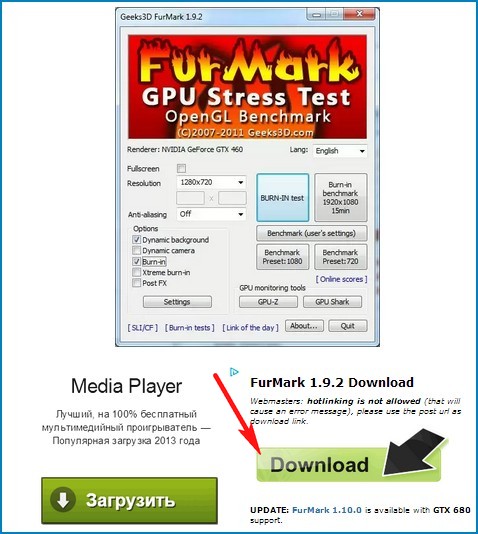
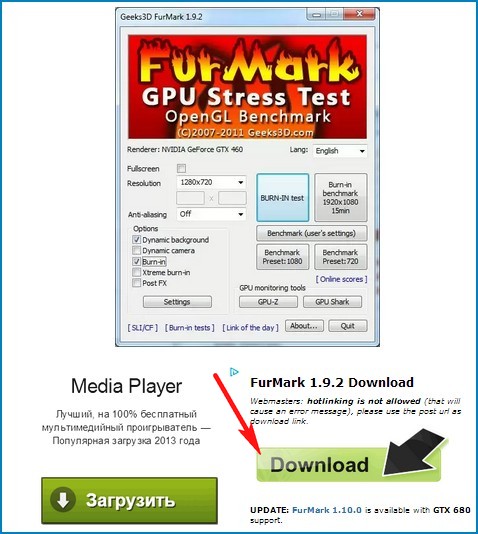
FurMark скачивается нам на компьютер,
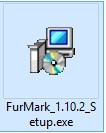
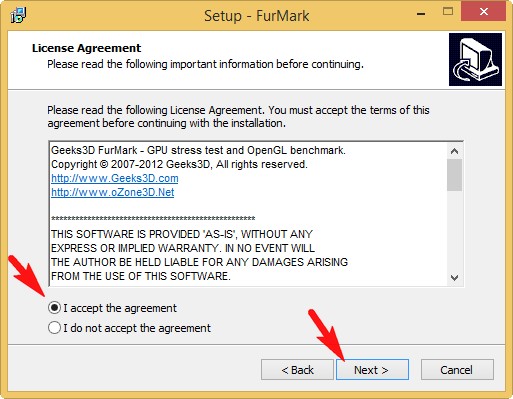
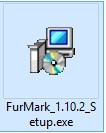
запускаем установку программы.
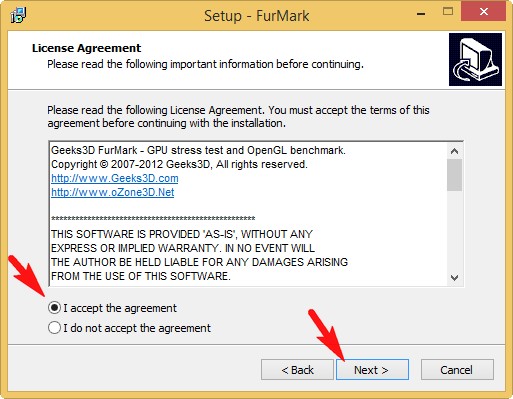
В главном окне программы жмём на кнопку Settings (Настройки),
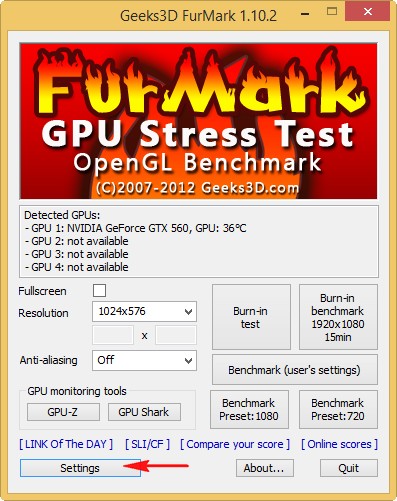 в открывшем окне настроек отмечайте пункты:
в открывшем окне настроек отмечайте пункты:
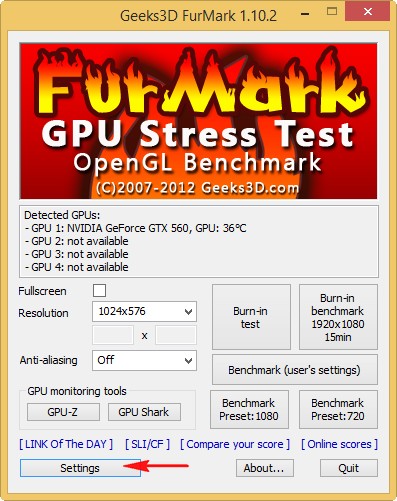
- Dynamic background
- Burn-in
Я бы не советовал вам отмечать пункт - Xtreme burn-in, так как данный режим создаст запредельную нагрузку на вашу видеокарту, это лишнее. Вашей видеокарте и так придётся нелегко! ОК.
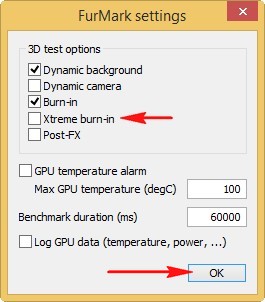
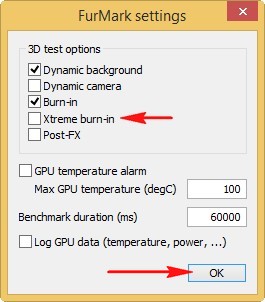
Для начала проверки видеокарты на работоспособность нажимаем Burn -in test.
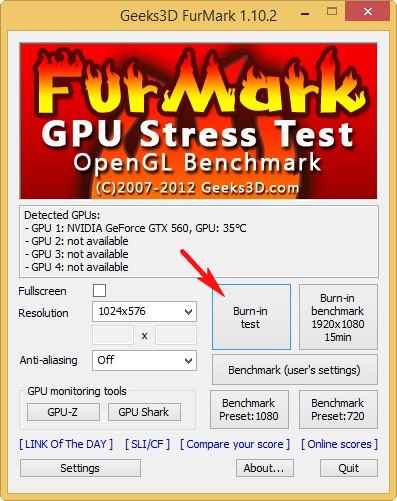 Соглашаемся с предупреждением, что во время теста компьютер может аварийно перезагрузиться и жмём GO.
Соглашаемся с предупреждением, что во время теста компьютер может аварийно перезагрузиться и жмём GO.
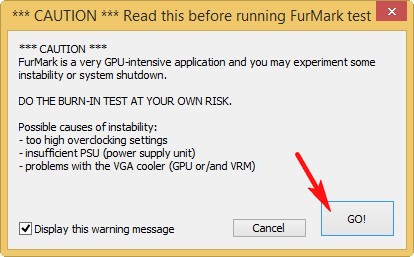
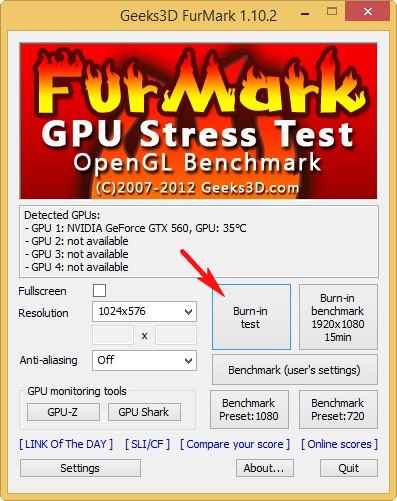
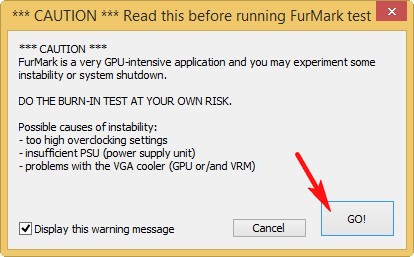
Ну вот и началось, перед нами появляется "Волосатый бублик - убийца видеокарт"! Видеокарта просто в шоке от "трёхмерного волосатого бублика" и начинает "пахать" без разминки по максимуму на первых минутах теста, соответственно растёт температура видеокарты и кулер начинает работать на более высоких оборотах. Видеокартам с пассивной системой охлаждения (один радиатор без кулера) в этом месте придётся очень несладко.
Щёлкните левой мышью, чтобы прибавить скришнот
Примечание: Волосатый бублик нестандартно нагружает видеокарту, поэтому данный тест для вашего графического адаптера несравним даже с самой мощной компьютерной игрой, поэтому лучше тест не производить по времени более 20-ти минут.
Если видеокарта исправная, то в течении нескольких минут произойдёт выравнивание роста температуры, например в моём случае через три минуты работы программы температура перестала сильно расти и остановилась на отметке 91 градус, затем график температуры пошёл горизонтально.
Щёлкните левой мышью, чтобы прибавить скришнот
Друзья, я много раз тестировал свою видеокарту и могу Вам сказать, что даже через 20 минут температура видеокарты не вырастет выше 92-ух градусов, а это значит, что работоспособность моей видеокарты на высоком уровне.
Если ваша видеокарта неработоспособная, значит во время теста у неё сильно вырастет температура, примерно до 100-115 градусов, при этом запахнет палёным и компьютер может перезагрузиться. Также возможны появления вот таких артефактов на экране монитора
и различных ошибок, например вот этой - Видеодрайвер перестал отвечать и был восстановлен.


Что делать, если ваша видеокарта не смогла победить "волосатого бублика?"
Во первых снять боковую крышку системного блока и внимательно осмотреть видеокарту,
Нагревшаяся во время теста видеокарта (шутка)
Ну и самый простой способ протестировать вашу видеокарту на профессиональную пригодность, это запустить на компьютере современную мощную видеоигру
Перед тем как запустить игру, скачаем одну программульку под названием GPU-Z. Данная утилита расскажет вам буквально всю информацию о вашей видеокарте, но нам с вами вся инфа не нужна, а нужна только температура.
Сайт программы http://www.techpowerup.com/gpuz/
Нажимаем Download GPU-Z
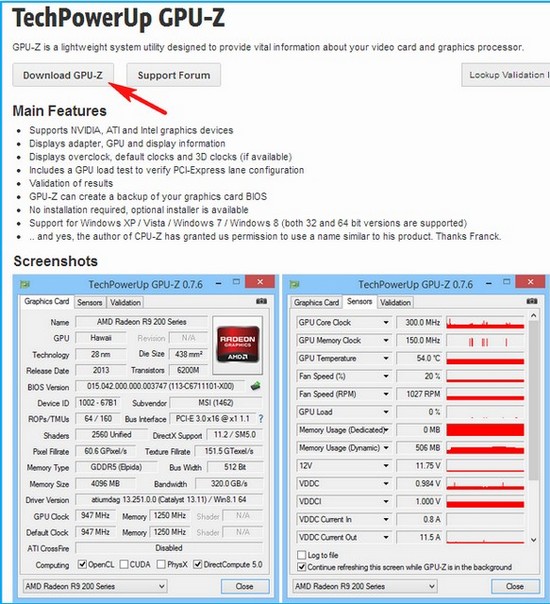
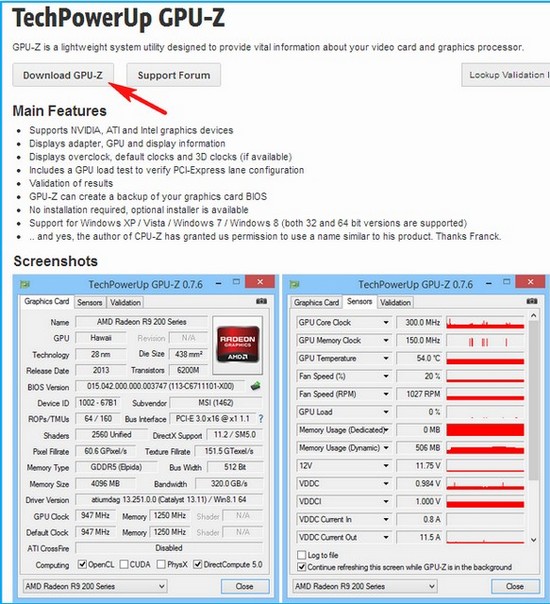
TechPowerUp GPU-Z v0.7.8


Download Now
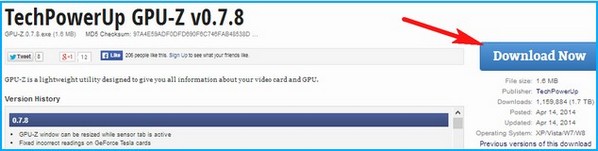
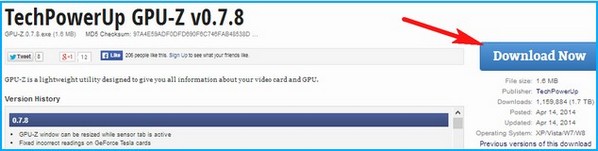
Выбираем язык программы GPU-Z и скачиваем её.
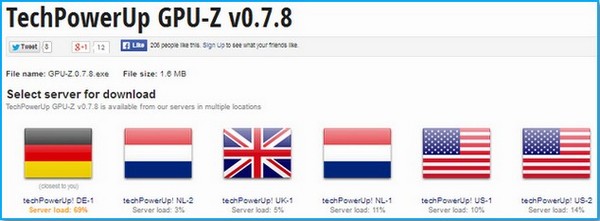
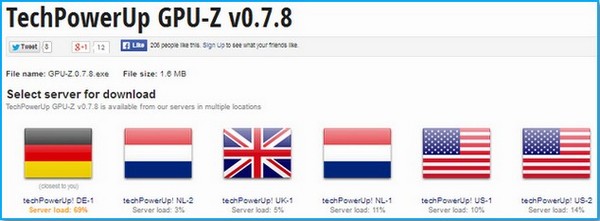
Главное окно программы GPU-Z. В самом низу выбираем модель нашей видеокарты (на ноутбуке их может быть две).
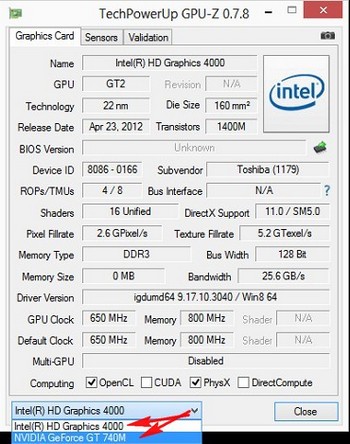
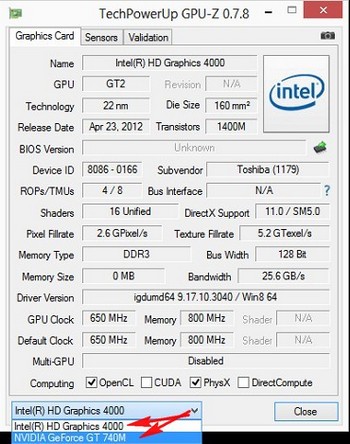
Программа предоставляет массу информации о видеокарте: при наведении мыши на интересующий пункт всплывает понятная подсказка.
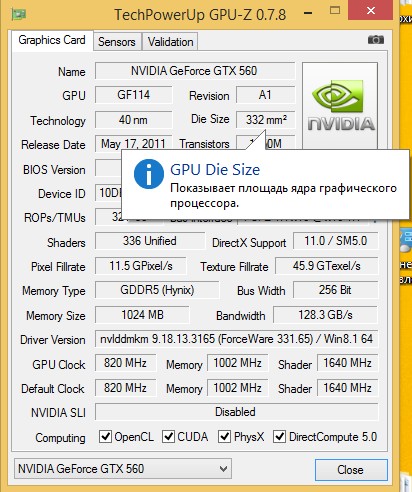
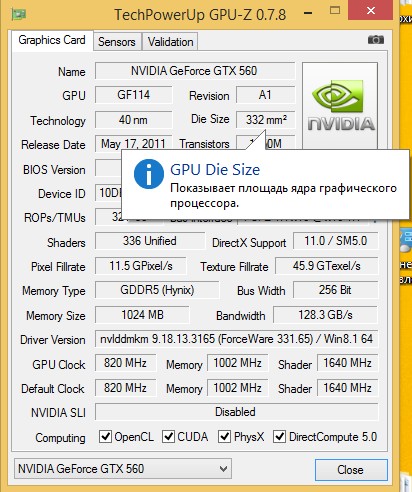
Переходим на вкладку Sensors, именно здесь находятся температурные характеристики видеокарты.
Пункт GPU Temperature отображает текущую температуру видеокарты,
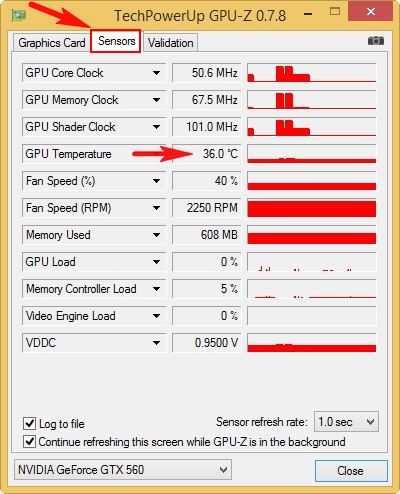 щёлкнем на температуре левой мышью и отобразится минимальное (min) значение температуры видеокарты за всё время работы программы, ещё раз щёлкнем и отобразится максимальное (max) значение температуры видеокарты за всё время работы программы. (AVG) среднее.
щёлкнем на температуре левой мышью и отобразится минимальное (min) значение температуры видеокарты за всё время работы программы, ещё раз щёлкнем и отобразится максимальное (max) значение температуры видеокарты за всё время работы программы. (AVG) среднее.
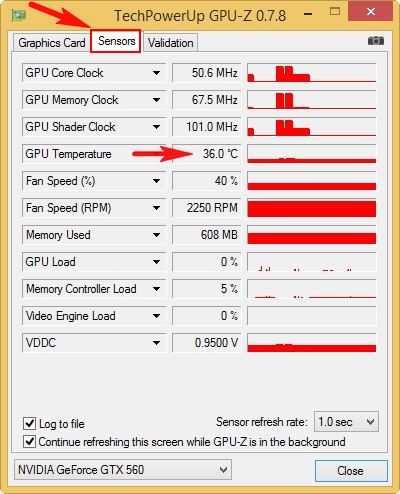
Нам нужно выставить максимальное (max) значение температуры видеокарты за всё время работы программы
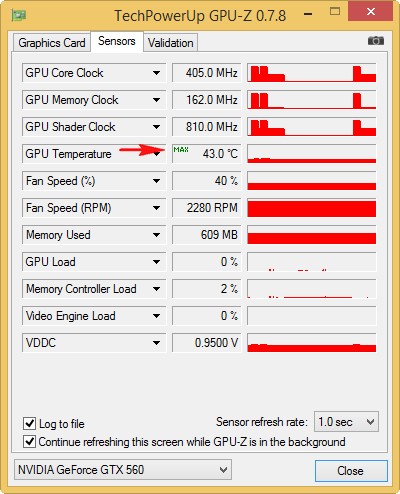
 и не закрывая программу GPU-Z запустить компьютерную игру. После получаса игры смотрим в окно программы GPU-Z, в пункте GPU Temperature будет отображён самый высокий показатель температуры за время игры, если он будет более 100 градусов, значит видеокарта в неважнецком состоянии. Напомню, для видеокарты максимально возможная температура работы 80 - 120 градусов. Что делать в таком случае, вы уже знаете.
и не закрывая программу GPU-Z запустить компьютерную игру. После получаса игры смотрим в окно программы GPU-Z, в пункте GPU Temperature будет отображён самый высокий показатель температуры за время игры, если он будет более 100 градусов, значит видеокарта в неважнецком состоянии. Напомню, для видеокарты максимально возможная температура работы 80 - 120 градусов. Что делать в таком случае, вы уже знаете.
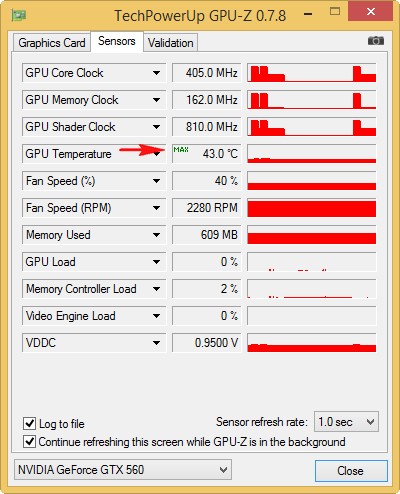

В нашем примере, видеокарта за всю игру достигла отметки температуры 88 градусов и это отлично!
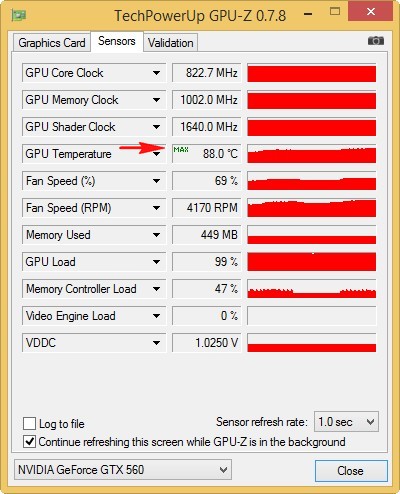

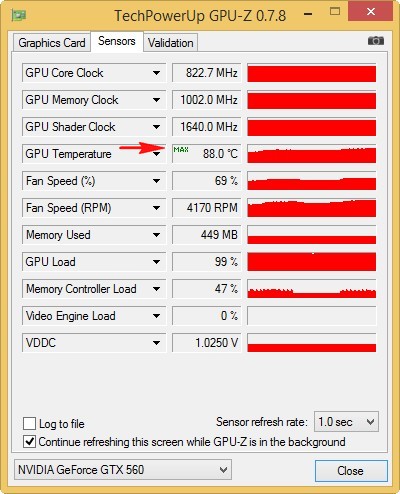

Источник: сайт "Все о вашем компьютере" http://remontcompa.ru
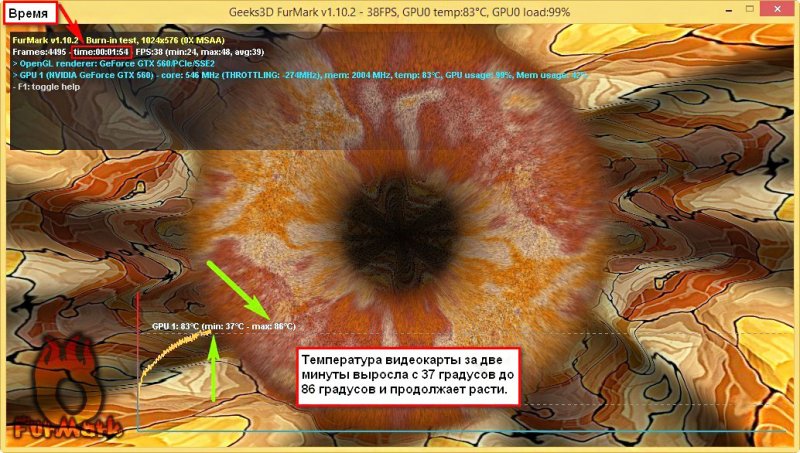
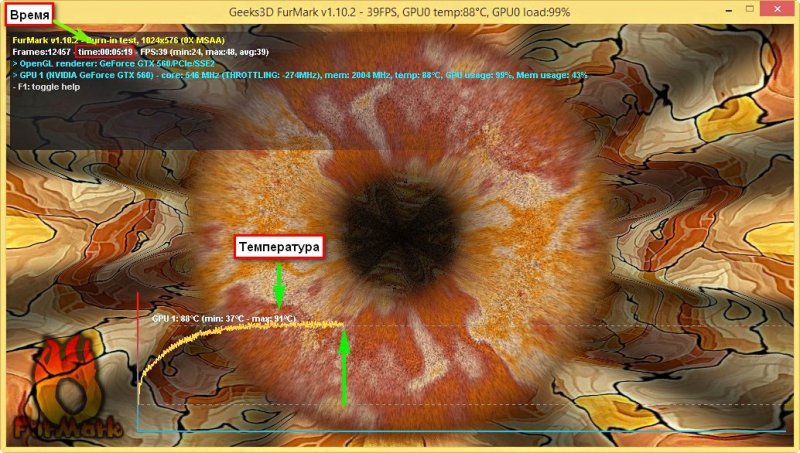
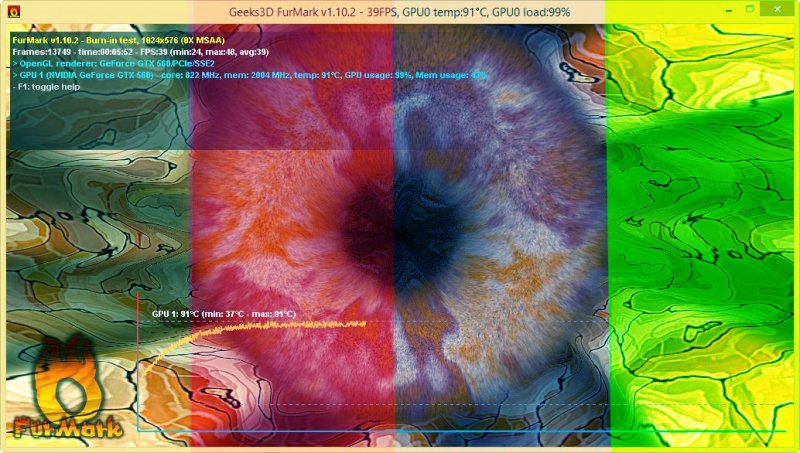
Комментариев нет:
Отправить комментарий